Petunjuk Pengguna Apple Watch
- Selamat Datang
- Apa yang baru
-
- Alarm
- App Store
- Oksigen Darah
- Kalkulator
- Kalender
- Remote Kamera
- EKG
- Pengobatan
- Memoji
- Pengenalan Musik
- News
- Sedang Diputar
- Pengingat
- Remote
- Pintasan
- Sirene
- Saham
- Stopwatch
- Gelombang
- Timer
- Kiat
- Terjemahkan
- Tanda Vital
- Memo Suara
- Walkie-Talkie
- Jam Dunia
-
- VoiceOver
- Mengatur Apple Watch menggunakan VoiceOver
- Dasar-dasar Apple Watch dengan VoiceOver
- Pencerminan Apple Watch
- Mengontrol perangkat di sekitar
- AssistiveTouch
- Menggunakan layar Braille
- Menggunakan papan ketik Bluetooth
- Men-zoom
- Memeriksa waktu dengan umpan balik haptik
- Menyesuaikan ukuran teks dan pengaturan visual lainnya
- Menyesuaikan pengaturan keterampilan motorik
- Mengatur dan menggunakan RTT
- Pengaturan audio aksesibilitas
- Mengetik untuk mengucapkan
- Memilih fokus app secara otomatis
- Menggunakan fitur aksesibilitas dengan Siri
- Pintasan Aksesibilitas
-
- Informasi penting mengenai keselamatan
- Informasi penting mengenai penanganan
- Modifikasi tidak sah watchOS
- Informasi perawatan tali
- Pernyataan kepatuhan FCC
- Pernyataan kepatuhan ISED Kanada
- Informasi Ultra Wideband
- Informasi Laser Kelas 1
- Informasi mengenai pembuangan dan pendaurulangan
- Apple dan lingkungan
- Hak Cipta
Menggunakan Remote Kamera di Apple Watch
Dengan app Remote Kamera, Anda dapat menggunakan Apple Watch Anda sebagai jendela bidik untuk kamera iPhone Anda dan mengambil foto serta video dari jauh. Anda bahkan dapat mengontrol kilat, mengatur timer rana, dan meninjau jepretan Anda langsung di Apple Watch.
Agar dapat berfungsi sebagai remote kamera, Apple Watch harus berada dalam jangkauan normal Bluetooth iPhone Anda (sekitar 33 kaki atau 10 meter).
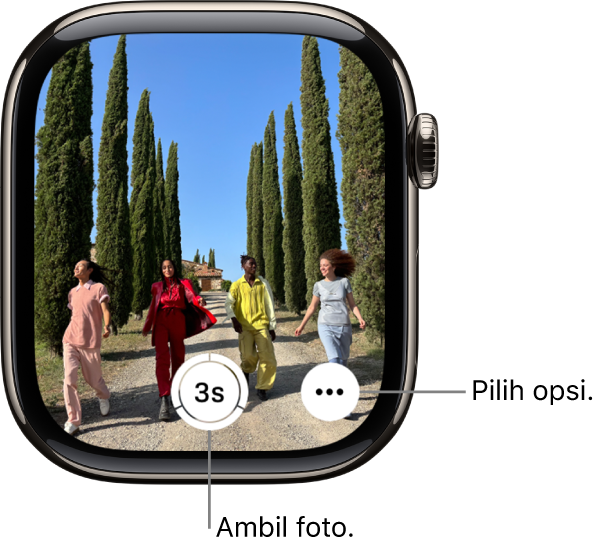
Mengambil foto menggunakan kamera iPhone Anda
Buka app Remote Kamera
 di Apple Watch Anda.
di Apple Watch Anda.Posisikan iPhone Anda untuk mengatur foto menggunakan Apple Watch Anda sebagai jendela bidik.
Untuk memperbesar, putar Digital Crown. Untuk menyesuaikan pencahayaan, ketuk area utama gambar di gambar pratinjau.
Untuk mengambil gambar, ketuk tombol Rana.
Secara default, jepretan diambil dengan timer 3 detik. Ketuk
 untuk mematikan timer atau mengubah pengaturan lainnya.
untuk mematikan timer atau mengubah pengaturan lainnya.
Foto disimpan di app Foto di iPhone Anda, tetapi Anda dapat meninjaunya pada Apple Watch.
Meninjau jepretan Anda di Apple Watch Anda
Melihat foto: Ketuk gambar mini di kiri bawah.
Melihat foto lainnya: Gesek ke kiri atau kanan.
Men-zoom: Putar Digital Crown.
Menggeser: Seret foto yang diperbesar.
Mengisi layar: Ketuk foto dua kali.
Menampilkan atau menyembunyikan tombol Tutup dan jumlah jepretan: Ketuk layar.
Jika sudah selesai, ketuk Tutup.
Merekam video menggunakan kamera iPhone Anda
Anda dapat menggunakan app Remote Kamera di Apple Watch untuk merekam video menggunakan iPhone Anda.
Buka app Remote Kamera
 di Apple Watch Anda.
di Apple Watch Anda.Posisikan iPhone Anda untuk mengatur foto menggunakan Apple Watch Anda sebagai jendela bidik.
Untuk memperbesar, putar Digital Crown.
Sentuh dan tahan tombol Rana untuk mulai merekam.
Lepaskan tombol Rana untuk berhenti merekam.
Beralih kamera dan menyesuaikan pengaturan
Buka app Remote Kamera
 di Apple Watch Anda.
di Apple Watch Anda.Ketuk
 , lalu pilih salah satu pilih opsi berikut:
, lalu pilih salah satu pilih opsi berikut:Timer 3 detik (nyala atau mati)
Kamera (depan atau belakang)
Kilat (otomatis, nyala, atau mati)
Live Photo (otomatis, nyala, atau mati)
Untuk melihat model iPhone mana yang mendukung Live Photos, lihat Mengambil Live Photos dengan kamera iPhone Anda di Petunjuk Pengguna iPhone.
